'>
Canon 프린터를 Wifi 네트워크에 설정하려고하십니까? 아니면 빠르고 쉬운 설정을 위해 이미 인터넷에서 검색하는 데 몇 시간을 보냈습니까? 더 이상 보지 마세요. 이것은 당신을위한 가이드 일뿐입니다. 확인해보세요! 😉
Canon 프린터를 Wi-Fi 네트워크에 설정하려면 다음이 포함됩니다. 1 부 과 2 부 . 그러나 Canon 프린터가 이상하게 작동하면 확인할 수 있습니다. 파트 3 문제를 해결합니다.
1 부 : Canon 프린터를 Wi-Fi에 연결
Canon 프린터를 Wi-Fi에 연결하는 것은 다음 단계를 수행하면 파이처럼 쉽습니다.
1) 누르기 전원 버튼 프린터를 켭니다.
2) 누르기 설정 버튼 . 그런 다음 arrrow 버튼 그리고 일단 가면 디바이스 설정 , 프레스 확인 .
3) 누르기 arrrow 버튼 당신이 볼 때까지 LAN 설정 , 프레스 확인 .
4) 누르기 arrrow 버튼 당신이 갈 때까지 무선 LAN 설정 , 프레스 확인 .
프린터가 Wifi 네트워크 검색을 시작하고 그 동안 표시등이 깜박입니다.
5) 검색 과정이 너무 오래 걸리면 중지 , 다음으로 이동합니다. 무선 LAN 설정, 표준 설정 . 프레스 확인 .
6) 보도 arrrow 버튼 Wi-Fi 네트워크를 찾을 때까지 확인 .
7) 귀하의 암호 Wi-Fi ( 암호 입력 )을 누르고 확인 .
암호 입력 : 1 이제 키보드가 숫자 상태임을 나타냅니다. Wi-Fi 비밀번호에 따라 * 대문자 ( 암호 입력 : A ) 및 소문자 ( 암호 입력 : ).8) 보도 확인 다시 한번 화면에 연결됨 .
파트 2 : 컴퓨터에 무선 Canon 프린터 추가
Canon 프린터를 Wi-Fi에 연결 한 후 컴퓨터에 추가해야 작동 할 수 있습니다. 방법은 다음과 같습니다.
1) 키보드에서 Windows 로고 키 과 아르 자형 동시에. 그런 다음 복사 및 붙여 넣기 제어 / 이름 Microsoft.DevicesAndPrinters 상자에 넣고 확인 .

2) 클릭 프린터 추가 화면의 지시에 따라 프로세스를 완료하십시오.
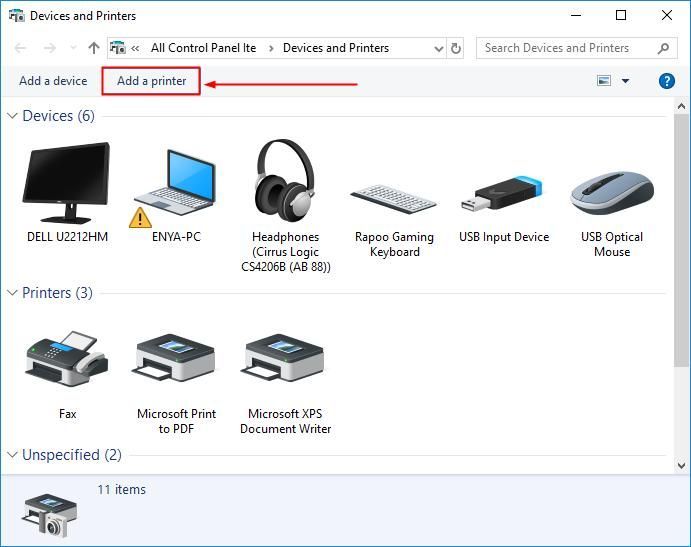
이제 프린터를 Wi-Fi 네트워크에 연결했습니다. 테스트 페이지를 인쇄 해보십시오. 그러면 작동합니다. 😉
파트 3 : 프린터가 제대로 작동하지 않는 경우 수행 할 작업
귀하의 정경인쇄기 약간 이상하게 행동합니다.
- 오류 알림이 무작위로 나타납니다.
- 전혀 인쇄되지도 않습니다.
오래되었거나 손상된 프린터 드라이버가있을 가능성이 있습니다. 따라서 프린터를 업데이트해야합니다. 드라이버가 문제를 해결하는지 확인하십시오. 드라이버를 수동으로 업데이트 할 시간, 인내 또는 기술이없는 경우 자동으로 업데이트 할 수 있습니다. 쉬운 드라이버 .
Driver Easy는 시스템을 자동으로 인식하고 올바른 드라이버를 찾습니다. 컴퓨터가 실행중인 시스템을 정확히 알 필요가 없으며 잘못된 드라이버를 다운로드하여 설치할 위험이 없으며 설치시 실수 할까 걱정할 필요가 없습니다. Driver Easy가 모든 것을 처리합니다.
다음 중 하나를 사용하여 드라이버를 자동으로 업데이트 할 수 있습니다. 비어 있는 아니면 그 프로 버전 쉬운 드라이버. 하지만 Pro 버전에서는 2 단계 만 거치면됩니다 (완전한 지원과 30 일 환불 보장을받을 수 있습니다).
1) 다운로드 Driver Easy를 설치하십시오.
2) Driver Easy를 실행하고 지금 검색 단추. 그러면 Driver Easy가 컴퓨터를 스캔하고 문제가있는 드라이버를 감지합니다.
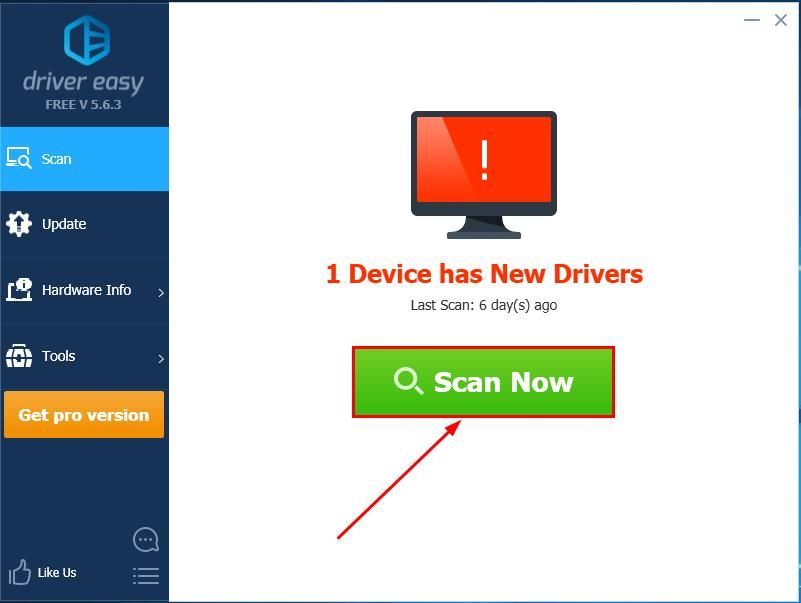
삼)딸깍 하는 소리 모두 업데이트 올바른 버전을 자동으로 다운로드하고 설치합니다. 모두 시스템에서 누락되었거나 오래된 드라이버 (이렇게하려면 프로 버전 – 모두 업데이트를 클릭하면 업그레이드하라는 메시지가 표시됩니다.

4) 변경 사항을 적용하려면 컴퓨터를 다시 시작하십시오.
5) 인쇄가 실행 중인지 확인합니다.
Driver Easy를 사용한 후에도 프린터가 여전히 작동하지 않으면 문제에 대한 이메일을 보내 주시기 바랍니다. 기술 팀이 더 잘 도울 수 있도록이 기사의 URL을 첨부하십시오.이제 Canon 프린터를 WiFi 네트워크에 성공적으로 연결했기를 바랍니다. 질문, 아이디어 또는 제안이 있으면 의견으로 알려주십시오. 읽어 주셔서 감사합니다!



![엘더스크롤 온라인 낮은 FPS [2021 팁]](https://letmeknow.ch/img/technical-tips/57/elder-scrolls-online-low-fps.jpg)
![[해결됨] Valheim이 PC에서 계속 충돌함](https://letmeknow.ch/img/program-issues/49/valheim-keeps-crashing-pc.jpg)
![[수정됨] Corsair HS50 마이크가 작동하지 않음](https://letmeknow.ch/img/knowledge/58/corsair-hs50-mic-not-working.jpg)
